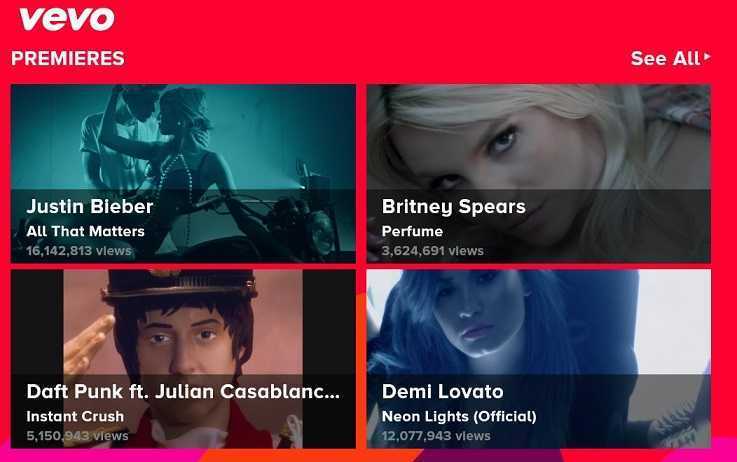Pārbaudītas metodes, kā atbrīvoties no šīs uzmācīgās lietotnes reklāmām
- DNS atbloķētājs var būt noderīgs tiem, kuri vēlas piekļūt ģeogrāfiski ierobežotam saturam internetā.
- Tomēr lietotnes rādītās reklāmas var būt nedaudz kairinošas un kaitīgas.
- Šajā rokasgrāmatā mēs apspriedīsim veidus, kā noņemt reklāmas, izmantojot DNS Unlocker.

- Vienkārša migrēšana: izmantojiet Opera palīgu, lai pārsūtītu izejošos datus, piemēram, grāmatzīmes, paroles utt.
- Optimizējiet resursu izmantošanu: jūsu RAM atmiņa tiek izmantota efektīvāk nekā citās pārlūkprogrammās
- Uzlabota privātums: integrēts bezmaksas un neierobežots VPN
- Nav reklāmu: iebūvētais reklāmu bloķētājs paātrina lapu ielādi un aizsargā pret datu ieguvi
- Spēļu draudzīgums: Opera GX ir pirmā un labākā pārlūkprogramma spēlēm
- Lejupielādēt Opera
DNS atbloķētājs nav vīruss, bet ir klasificēts kā PUP, kas var tikt instalēts ļaunprātīgas programmas, piemēram, rīkjoslas, reklāmprogrammatūra utt. Tas var palēnināt pārlūkošanas ātrumu un datoru.
Šajā rokasgrāmatā ir aprakstītas visas iespējamās metodes, kā noņemt reklāmas, izmantojot DNS Unlocker, nekaitējot datoram.
Kā es varu noņemt reklāmas, izmantojot DNS atbloķētāju?
1. Noņemiet DNS atbloķētāju, atinstalējot
- Nospiediet Windows + R lai iegūtu Skrien logs
- Tips appwiz.cpl un nospiediet taustiņu Enter.

- Atrodiet DNS atbloķētājs no saraksta instalētās programmas, ar peles labo pogu noklikšķiniet uz tā un atlasiet Atinstalēt.

- Programma sāks atinstalēt; izpildiet norādījumus uzvednēs, ja tie parādās. Tiklīdz lietotne būs atinstalēta, jūs saņemsit paziņojumu.
2. Mainiet pārlūkprogrammas iestatījumus
Piezīme: Ir svarīgi, lai restartējiet datoru drošā sāknēšanas režīmā pirms procesa uzsākšanas.
2.1. Atiestatiet pārlūkprogrammu
- Palaist Chrome un noklikšķiniet uz trīs horizontāli punktiun atlasiet Iestatījumi.

- Kreisajā sānu rūtī noklikšķiniet uz Atiestatiet un notīriet.

- Tagad noklikšķiniet uz Atjaunojiet iestatījumus uz to sākotnējiem noklusējuma iestatījumiem.

- Tiks parādīts dialoglodziņš, kurā tiks lūgts atiestatīt iestatījumus. Klikšķis Atiestatīt iestatījumus.

2.2 Pārlūkošanas datu dzēšana
- Chrome iestatījumu lapā noklikšķiniet uz Privātums un drošība.
- Tagad noklikšķiniet Dzēst pārlūkošanas datus.

- Nākamajā logā atzīmējiet visas trīs izvēles rūtiņas un noklikšķiniet uz Izdzēst datus.

2.3. Noņemiet nevajadzīgos paplašinājumus
- Pārlūkā Chrome noklikšķiniet uz trim punktiem un dodieties uz Vairāk rīku, pēc tam noklikšķiniet Paplašinājumi.

- Pārbaudiet visi instalētie paplašinājumi un noņemiet tos, kuru instalēšanu neatceraties.

2.4. Notīriet pārlūkprogrammas resursdatora DNS
- Atveriet pārlūku Chrome un kopējiet un ielīmējiet tālāk norādīto adresi adreses joslā.
chrome://net-internals/#dns
- Klikšķiniet uz Notīrīt saimniekdatora kešatmiņu lai notīrītu kešatmiņu.
- Aizveriet pārlūkprogrammu.
- Labojums: Excel krājuma datu tips netiek rādīts
- Xbox Remote Play ir čaukstošs audio: 5 veidi, kā to labot
3. Mainiet tīkla iestatījumus
- Nospiediet Windows + R lai iegūtu a Skrien logs.

- Tips ncpa.cpl un nospiediet taustiņu Enter, lai atvērtu Tīkla savienojumi.
- Ar peles labo pogu noklikšķiniet uz interneta savienojuma veida, ar peles labo pogu noklikšķiniet uz tā un atlasiet Īpašības.

- Tagad veiciet dubultklikšķi Interneta protokola 4. versija (TCP/IPv4).

- Ievietojiet atzīmi blakus Automātiski iegūstiet IP adresi un Automātiski iegūstiet DNS servera adresi.

- Klikšķis labi un pēc tam vēlreiz noklikšķiniet labi.
4. Palaidiet pretvīrusu skenēšanu
- Nospiediet Windows + R lai iegūtu Skrien konsole.
- Tips windowsdefender: iekšpusē un nospiediet taustiņu Enter, lai atvērtu Windows drošību.

- Klikšķis Aizsardzība pret vīrusiem un draudiem.

- Tagad noklikšķiniet Skenēšanas opcijas.

- Atlasiet Pilna skenēšana.

- Jūsu dators pārbaudīs, vai datorā nav apdraudējumu, un tas var aizņemt kādu laiku.
5. Izmantojiet trešās puses lietotni
Trešās puses drošības rīks, piemēram, Hitman Pro, var ātri skenēt jūsu Windows datoru un noņemt PUP. Tam ir pieejami uzlaboti ļaunprātīgas programmatūras skenēšanas un noņemšanas rīki. Turklāt tas labi darbojas ar jebkuru datorā instalētu pretvīrusu programmu. Lai noņemtu reklāmas, izmantojot DNS Unlocker, izmantojot Hitman Pro, veiciet šīs darbības:
- Lejupielādējiet un instalējiet HitmanPro.
- Palaidiet lietotni un noklikšķiniet uz pogas Tālāk, lai sāktu skenēšanu.
- Pēc skenēšanas pabeigšanas datorā tiks parādīts PUP saraksts. Noklikšķiniet uz Tālāk, lai tos visus noņemtu.
Padoms
esIeteicams lejupielādēt lietotnes no oficiālās vietnes. Instalēšanas laikā pārbaudiet arī instalēšanas vedni. Turklāt vienmēr atlasiet Custom Install, lai izvairītos no PUP instalēšanas jūsu datorā.
Tātad šie ir vienkāršākie un drošākie veidi, kā noņemt reklāmas no sava Windows datora, izmantojot DNS Unlocker. Izmēģiniet tos un tālāk komentāru sadaļā dariet mums zināmu, kas jums palīdzēja.
Vai joprojām ir problēmas? Labojiet tos, izmantojot šo rīku:
SPONSORĒTS
Ja iepriekš minētie padomi neatrisina jūsu problēmu, jūsu datorā var rasties dziļākas Windows problēmas. Mēs rekomendējam lejupielādējot šo datora labošanas rīku (TrustPilot.com novērtēts kā lieliski), lai tās viegli risinātu. Pēc instalēšanas vienkārši noklikšķiniet uz Sākt skenēšanu pogu un pēc tam nospiediet Remontēt visu.